

 10,839 Views
10,839 Views
วิธีการสมัครเข้าใช้งาน School Report
โรงเรียนสมัครเข้าใช้งานด้วยการแอดไลน์ @trueplookpanya (มี@ด้วยนะคะ) แจ้งรายละเอียดโรงเรียน ดังนี้
- รหัสโรงเรียน
- ชื่อโรงเรียน
- ตำบล
- อำเภอ
- จังหวัด
- ภาค
- เบอร์โทรศัพท์ โรงเรียน
- E-mail โรงเรียน
- จำนวนห้องเรียน ที่จะเข้าใช้งานระบบ Upskill
- จำนวนนักเรียน แต่ละห้องเรียน ที่จะเข้าใช้งานระบบ Upskill
- วิชาที่จะเข้าใช้งานระบบ Upskill
- ครูผู้ดูแลโครงการ
- เบอร์โทรศัพท์ ครูผู้รับผิดชอบโครงการ
- E-mail ครูผู้รับผิดชอบโครงการ
เมื่อส่งข้อมูลเรียบร้อย โรงเรียนจะได้รับ Username และ Password ของโรงเรียนจากแอดมิน เพื่อเข้าใช้งาน School Report
ระบบ Upskill เป็นนวัตกรรมทางการศึกษาที่ช่วยยกระดับผลสัมฤทธิ์ทางการเรียนแก่ผู้เรียน ผ่านชุด ข้อสอบและบทเรียนออนไลน์จากผู้เชี่ยวชาญและติวเตอร์มากประสบการณ์ โดยระบบสามารถวิเคราะห์ จุดแข็งและจุดอ่อนของผู้เรียนเป็นรายบุคคล เพื่อให้ผู้สอนสามารถวางแผนการจัดการเรียนรู้และแนวทาง การพัฒนาตามศักยภาพของผู้เรียนแต่ละคน
1. แบบทดสอบ เพื่อใช้วิเคราะห์ผู้เรียน
2. คลิปทบทวนบทเรียนและเทคนิคการทำโจทย์ เพื่อใช้พัฒนาผู้เรียน
3. Report เพื่อใช้วางแผนพัฒนาผู้เรียน
ส่วนการใช้งาน "สำหรับโรงเรียน"
ข้อมูล School Report หน้าภาพรวมของโรงเรียน
โรงเรียนสามารถตรวจสอบการเข้าใช้งานของนักเรียนในแต่ละห้อง และภาพรวมแต่ละระดับชั้นของ ทุกรายวิชาที่เข้ามาทำข้อสอบและทบทวนบนระบบ
- ข้อมูลภาพรวมของโรงเรียน Report
- แสดงผลความคืบหน้าแยกรายวิชา ระดับชั้น และห้องเรียน
การ Login เข้าสู่ระบบ Upskill
เข้าหน้าแรก ระบบ Upskill คลิกที่นี่
1. เลือกที่แถบเมนู “School Report”
2. Login ด้วย Username และ Password ของโรงเรียนที่ได้รับ*
3. กดปุ่ม Sign In
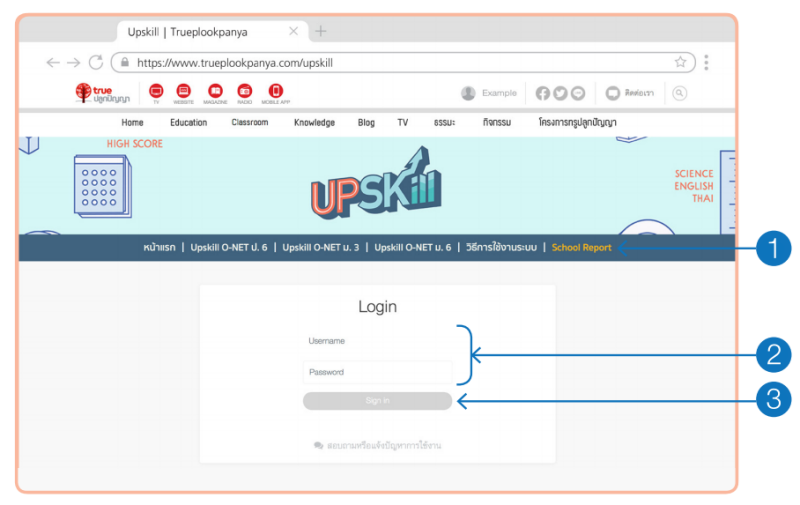
4. ข้อมูลภาพรวมของโรงเรียน
- School - ชื่อโรงเรียน
- Subject - จำนวนวิชา (แยกเป็นระดับชั้น)
- Class - จำนวนระดับชั้นเรียน
- Student - จำนวนนักเรียนทั้งหมดบนระบบ
- Progress - เปอร์เซ็นต์ความคืบหน้าโดยรวมของทั้งโรงเรียน
5. School Report แสดงผลความคืบหน้าแยกรายวิชา ระดับชั้น และห้องเรียน
- สามารถคลิกไปที่แต่ละ Task ขั้นตอนต่าง ๆ > นำไปสู่หน้าแสดงผลในแต่ละห้องเรียน
- ปุ่มแสดงรายชื่อและจำนวนสมาชิกนักเรียนทั้งหมดในระบบ ของห้องเรียนนั้น ๆ (คุณครูทำหน้าที่ตรวจสอบรายชื่อนักเรียนในความรับผิดชอบ หากมีข้อมูลที่ต้องการแก้ไข สามารถแจ้งให้ผู้ใช้งานเข้าไปเปลี่ยนแปลง ได้ที่เมนู Edit Profile)

ส่วนการใช้งาน "สำหรับนักเรียน"
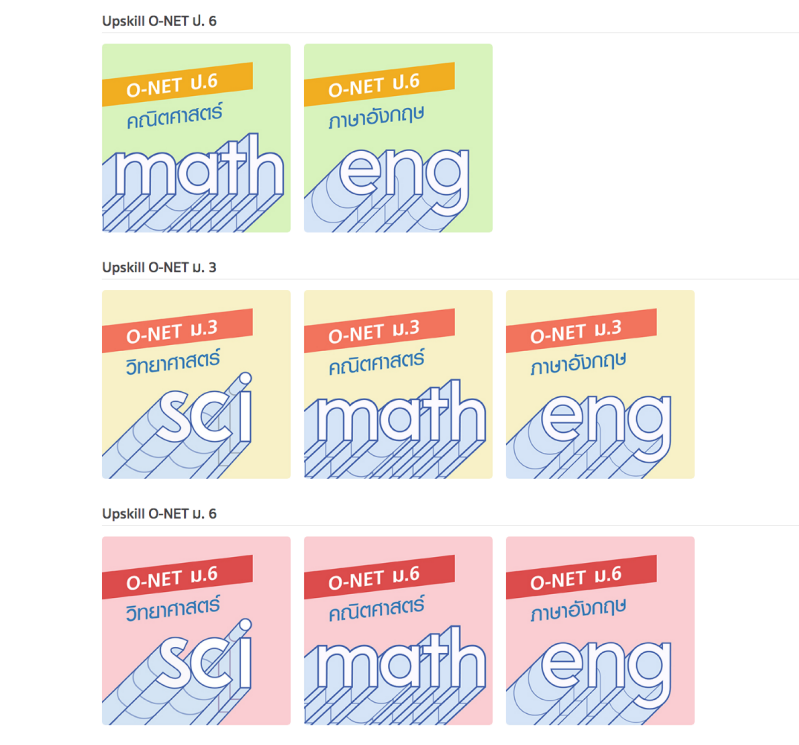
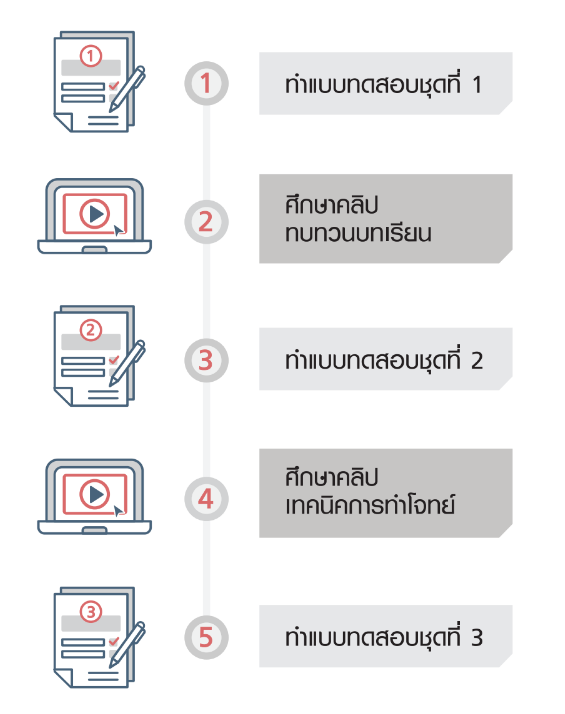
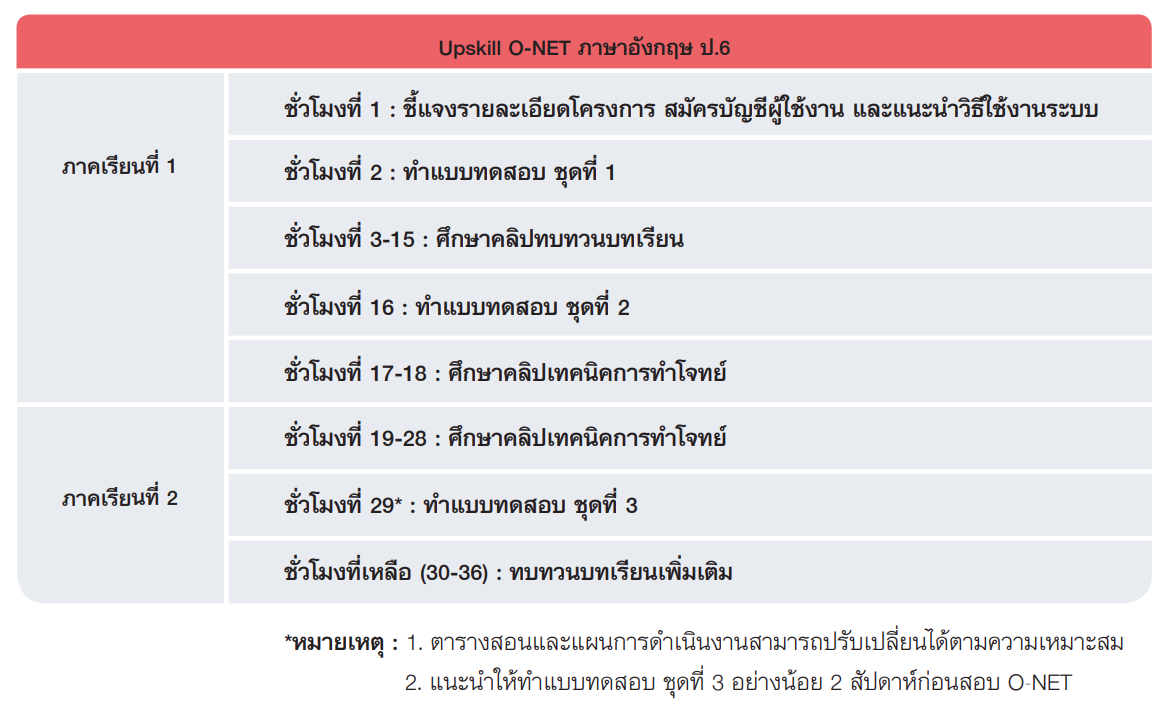
คาบ 1 : ผู้สอนชี้แจงรายละเอียดกิจกรรมแก่ผู้เรียน จากนั้นให้ผู้เรียนสมัครบัญชีผู้ใช้งานพร้อมกันในห้องเรียนด้วยคอมพิวเตอร์ และแนะนำวิธีการใช้งานระบบ คลิกที่นี่เพื่อศึกษาข้อมูลจากคู่มือใช้งาน
คาบ 2 : ทำแบบทดสอบชุดที่ 1 เริ่มทำข้อสอบจากขั้นตอนที่ 1 โดยสามารถทำได้ทั้งระบบคอมพิวเตอร์ หรือบนโทรศัพท์มือถือก็ได้ ถ้าเป็นในรูปแบบของห้องเรียน สามารถให้ผู้เรียนทำข้อสอบพร้อมกันทั้งห้องเรียน
หลังจากทำแบบทดสอบชุดที่ 1 ผู้เรียนแต่ละคนจะได้รับการประเมินที่ชี้ให้เห็นถึงจุดแข็งและจุดที่ควรพัฒนา นอกจากนั้นผู้สอนยังสามารถดูผลการประเมินใน ภาพรวมได้จาก School Report เพื่อวางแผนการจัดการเรียนรู้เสริมแก่ผู้เรียน แต่ละกลุ่มได้อย่างมีประสิทธิภาพ
คาบ 3-15 : ศึกษาคลิปทบทวนบทเรียน ซึ่งเป็นการศึกษาคลิปทบทวนบทเรียนที่ระบบแนะนำให้แก่ผู้เรียน โดยจำนวนและเรื่องจะแตกต่างกันตามผลการประเมินของผู้เรียนแต่ละคน
คาบ 16 : ทำแบบทดสอบชุดที่ 2 หลังจากทำแบบทดสอบผู้เรียนแต่ละคนจะได้รับผลการประเมินที่ชี้ให้เห็นถึงจุดแข็ง และจุดที่ควรพัฒนาเช่นเดียวกับแบบทดสอบชุดแรก โดยจะเห็นถึงพัฒนาการของผู้เรียน และการวิเคราะห์จุดแข็งและจุดที่ควรพัฒนาที่แม่นยำขึ้น เนื่องจากเป็นการนำผลการประเมิน 2 ชุดมาเปรียบเทียบกัน
คาบ 17-28 : ศึกษาคลิปเทคนิคการทำโจทย์ ซึ่งเป็นการศึกษาคลิปเทคนิคการทำโจทย์ที่ระบบแนะนำให้แก่ผู้เรียน โดยจำนวนและเรื่องจะแตกต่างกันตามผลการประเมินของผู้เรียนแต่ละคน
คาบ 29 : ทำแบบทดสอบ ชุดที่ 3 ผู้การทำแบบทดสอบ ชุดที่ 3 หลังจากทำแบบทดสอบผู้เรียนแต่ละคนจะได้รับผลการประเมินที่ชี้ให้เห็นถึง จุดแข็งและจุดที่ควรพัฒนาเช่นเดียวกับแบบทดสอบที่ผ่านมา โดยจะเห็นถึงพัฒนาการของผู้เรียน และการวิเคราะห์จุดแข็งและจุดที่ควรพัฒนาที่แม่นยำขึ้น
กว่าเดิม เนื่องจากเป็นการนำผลการประเมิน 3 ชุดมาเปรียบเทียบกัน
คาบที่เหลือ : ศึกษาคลิปทบทวนบทเรียนและเทคนิคการทำโจทย์สำหรับบทเรียนที่เป็นจุดที่ควรพัฒนาซ้ำอีกครั้ง
ผู้เรียนต้องเห็นความสำคัญของระบบ โดยจัดสรรเวลาสำหรับการจัดการเรียนรู้ผ่านระบบอย่างเพียงพอ อย่างน้อย 1 คาบ / 1 สัปดาห์ / 1 วิชา อีกทั้งเมื่อเกิดความไม่เข้าใจตรงส่วนไหนให้ผู้เรียนปรึกษาคุณครูที่โรงเรียนเพื่อทำการสอนเสริมจากสิ่งที่ผู้เรียนยังไม่เข้าใจ
